Cara setting kertas printer epson l120 – Hai sobat Jaksel! Punya printer Epson L120 tapi bingung cara setting kertasnya? Tenang, kuy kita bahas bareng-bareng. Ikuti langkah-langkah di bawah ini, dijamin printing kamu jadi lancar jaya!
Cara setting kertas printer Epson L120 ini gampang banget. Kamu bisa langsung cobain sekarang, dijamin nggak bakal ribet lagi!
Persiapan Pengaturan Kertas
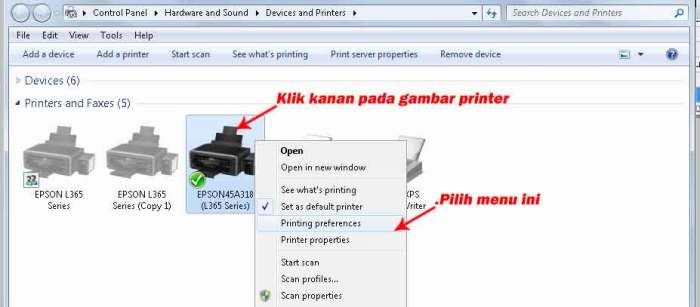
Gaskeun! Sebelum ngatur kertasnya, siapin dulu bahan-bahannya ya:
- Printer Epson L120
- Kertas ukuran A4 atau Letter
- Driver printer (udah terinstall ya, kan?)
Oh iya, jangan lupa cek jenis dan ukuran kertas yang sesuai sama kebutuhan kamu ya.
Cara Setting Kertas Printer Epson L120
Printer ngadat karena salah setting kertas? Jangan panik, guys! Yuk, langsung kita benerin sama-sama. Kita bahas satu-satu, ya.
Akses Pengaturan Printer
Pertama, kita masuk ke pengaturan printer dulu. Caranya gampang banget. Tinggal buka Control Panel di laptop atau PC kamu. Di situ ada pilihan “Printers”. Klik aja itu.
Nanti muncul deh daftar printer yang terhubung. Pilih printer Epson L120 kamu, terus klik kanan dan pilih “Printer Properties”.
Pengaturan Kertas
Nah, sekarang kita masuk ke pengaturan kertasnya. Di tab “Paper”, kamu bisa atur ukuran kertas yang mau kamu pakai. Ada banyak pilihan, dari A4 sampai ukuran khusus. Sesuaikan aja sama kebutuhan kamu.
Selain ukuran, kamu juga bisa atur jenis kertasnya. Mau pakai kertas biasa, kertas foto, atau kertas khusus? Tinggal pilih aja sesuai kebutuhan.
Pengaturan Orientasi
Terakhir, jangan lupa atur orientasi kertasnya. Mau cetaknya berdiri (portrait) atau tidur (landscape)? Pilih aja di pilihan “Orientation”.
Setelah semua pengaturan udah beres, tinggal klik “OK” dan coba cetak deh. Dijamin, printer kamu bakal ngeprint dengan kertas yang sesuai settingan kamu.
Pengaturan Ukuran dan Orientasi Kertas

Pengaturan kertas ini gampang banget, cuy. Tinggal ikutin langkah-langkah di bawah ini, dijamin beres deh.
Ukuran Kertas
Pilih ukuran kertas yang sesuai kebutuhan lo, misalnya A4 buat surat-suratan atau Letter buat dokumen Amerika. Caranya:
- Buka menu “Print”
- Pilih tab “Page Setup”
- Di bagian “Paper Size”, pilih ukuran yang lo mau
Orientasi Kertas
Mau dokumen lo tampil vertikal (portrait) atau horizontal (landscape)? Gampang, atur aja di sini:
- Buka menu “Print”
- Pilih tab “Page Setup”
- Di bagian “Orientation”, pilih “Portrait” atau “Landscape”
Pengaturan Margin dan Baki Kertas
Mau cetak dokumen kece tapi marginnya berantakan? Atau bingung pilih baki kertas yang pas? Tenang, gue bakal kasih tau caranya atur margin dan baki kertas printer Epson L120 kamu.
Pengaturan Margin
Margin itu kayak bingkai di pinggiran kertas. Nah, kita bisa atur margin sesuai selera kita. Buka aja aplikasi printer, terus klik “Properties”. Di tab “Layout”, ada pilihan “Margins”. Tinggal pilih margin yang kamu mau, bisa Normal, Narrow, Wide, atau Custom.
Pemilihan Baki Kertas
Printer L120 punya dua baki kertas, yaitu baki belakang dan baki depan. Baki belakang biasanya buat kertas ukuran A4 atau Letter. Sementara baki depan buat kertas ukuran lebih kecil, kayak A5 atau amplop.
- Untuk pilih baki belakang, tinggal masuk ke “Properties” -> “Paper”. Di bagian “Source”, pilih “Rear Tray”.
- Untuk pilih baki depan, pilih “Properties” -> “Paper” -> “Source” -> “Manual Feed”.
Penyimpanan Pengaturan
Nah, setelah ngutak-atik kertas printer, sekarang waktunya simpen pengaturan yang udah kamu bikin. Soalnya, kalau nggak disimpan, ntar hilang lagi, repot kan? Nah, gini cara ngesimpennya:
Simpan Pengaturan, Cara setting kertas printer epson l120
- Klik tombol “OK” pada jendela “Page Setup”.
- Pada jendela “Print”, klik tombol “Properties”.
- Pada tab “Paper”, klik tombol “Save as Default”.
- Beri nama pengaturan yang baru kamu buat, lalu klik tombol “OK”.
Kembalikan Pengaturan ke Default
Kalau kamu ngerasa pengaturan yang kamu buat kurang cocok, kamu bisa balikin ke pengaturan awal. Gini caranya:
- Pada jendela “Print”, klik tombol “Properties”.
- Pada tab “Paper”, klik tombol “Load Default”.
- Klik tombol “OK” untuk mengonfirmasi.
Tips dan Pemecahan Masalah

Biar printer kesayangan kamu awet dan nggak bikin ribet, mendingan simak tips-tips ini. Plus, kalau ada masalah sama pengaturan kertasnya, tenang aja, gue kasih langkah-langkah buat ngatasinnya.
Mencegah Kemacetan Kertas
- Jangan pakai kertas yang udah lecek atau kusut.
- Pasang kertas dengan benar, jangan miring-miring.
- Bersihkan rol penarik kertas secara rutin pakai kain lembap.
- Jangan paksa narik kertas kalau macet, mendingan cabut aja printernya terus keluarkan kertasnya perlahan.
Pemecahan Masalah Pengaturan Kertas
Kalau kertasnya nggak mau masuk atau malah nyangkut, coba langkah-langkah ini:
- Restart printer kamu.
- Cek lagi pengaturan kertasnya di komputer. Pastikan ukuran dan jenis kertas udah sesuai.
- Bersihkan sensor kertas pakai cotton bud atau sikat lembut.
- Kalibrasi ulang printer kamu. Cari instruksi kalibrasi di manual printer kamu.
Kesimpulan Akhir

Gimana, gampang kan cara setting kertas printer Epson L120-nya? Semoga artikel ini membantu kamu menyelesaikan masalah setting kertas printer yang selama ini bikin pusing. Kalau ada pertanyaan, jangan sungkan buat tanya di kolom komentar ya. Happy printing!
Pertanyaan Umum (FAQ)
Apa aja yang harus disiapin sebelum setting kertas printer Epson L120?
Kamu butuh printer Epson L120, kertas yang sesuai, dan komputer atau laptop.
Gimana cara ngatur ukuran kertasnya?
Buka pengaturan printer, pilih menu “Page Setup”, dan atur ukuran kertas sesuai kebutuhan kamu.
Kenapa kertasnya suka macet saat dicetak?
Pastikan kamu udah ngatur margin halaman dengan benar dan kertas yang kamu pakai nggak kusut atau robek.






